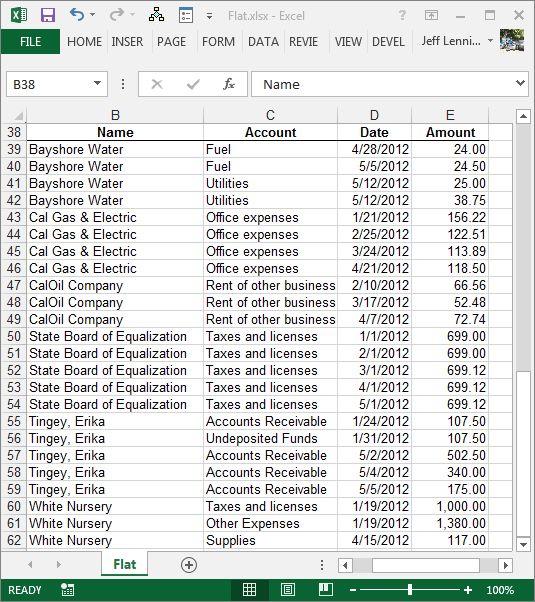Bugün Önemli bir Excel dosyasını açmaya çalışırken daha önce hiç karşılaşmadığım bir hata verdi. Hata “Dosya Hatası – Veri Kaybolmuş Olabilir” idi. Bu hatayı gördükten hemen sonra endişelendim. Verilerimi kaybedecek miyim yoksa düzeltmenin bir yolu var mı? Bu konuyu çok araştırdıktan sonra bu makaleyi yazmaya karar verdim.
Excel dosyaları, Kullanıcısı için şüphesiz çok önemlidir. Kişinin bugününe olduğu kadar geleceğine de karar verebilecek çok önemli veriler içerebilirler. Böyle bir senaryoda, veri kaybını tehdit eden her türlü hatayla karşılaşmak bir kabustur. “Dosya Hatası – Veri Kaybolmuş Olabilir” hatası, doğru şekilde aranmazsa veri kaybına neden olabilir. Bu makalede, Excel dosyanızı ve önemli verilerinizi böyle bir durumda kaybolmaktan nasıl kurtaracağınızı tartışacağız
Bu hataya ne yol açabilir?
Bu hataya yol açabilecek birkaç faktör vardır; birkaç yaygın olanından bahsedeceğiz. Aşağıda belirtilen listeyi kontrol edin:
- Depolama sürücüsünde bozulma
- Sabit diskteki bozuk sektörler
- Ani veya ani sistem kapanması
- Güç kesintisi
- İşletim sisteminde oluşan hata
- Uygun olmayan dosya kapatma uygulamaları
- Virüs veya kötü amaçlı yazılım saldırıları
- Excel dosyasında bozulma
Hata nasıl düzeltilir?
Aşağıda bahsedeceğimiz bu sorunu çözmenin sayısız yolu vardır. Bahsettiğimiz gibi, bu hatanın en büyük nedeni dosyadaki bozulma olabilir; bu yüzden sorunu buna göre düzeltmeye çalışacağız.
- Excel’in aynı sürümünde aç
Bu hatayla karşılaşıyorsanız, Excel dosyasını oluşturulduğu MS Excel’in aynı sürümüyle açmayı deneyin. Bazen sürümler birbiriyle çatışır ve birkaç öğe için destek eksikliği nedeniyle dosyaların açılmasını durdurur. - Aç ve Onar’ı Deneyin Aç ve Onar
özelliğini duyduysanız veya kullandıysanız, bazı durumlarda ne kadar harika çalıştığını biliyor olmalısınız. Hiç kullanmadıysanız, kullanımı çok kolaydır. Küçük hasarlı veya bozuk dosyaları açan ve onaran dahili bir özelliktir. Neyse ki Excel dosyalarıyla da çalışır. Aynısı için aşağıda belirtilen adımları izleyin.- MS Excel’de Dosya seçeneğine tıklayın.
- Ardından dosyanın menüsünden Aç’ı seçin.
- Şimdi sorunlu dosyanın bulunduğu konuma gidin.
- Oradan bozuk veya hasarlı çalışma kitabını seçin ve Aç seçeneğinin yanındaki açılır simgeye tıklayın.
- Bu açılır kutudan Aç ve Onar seçeneğini seçin.
- Bir sonraki adımda, onlara değişiklik yapma ve devam etme izni verin. Bu yöntem bende işe yaradı umarım sizde de sorunu çözer. Makaleyi Bitirmeden önce size tavsiyem bundan sonra tüm önemli Excel verilerinizi Google drive yüklemeniz olacaktır